在 Photoshop 中修復陰影可以采用多種方法,以下是一種常見的方法:
1. 打開需要修復陰影的圖片,在圖層面板中復制背景圖層,以便保留原始圖像。
2. 在圖層面板中選中復制的圖層,在頂部菜單中選擇"圖像" -> "調整" -> "曲線",調整曲線以增強或減弱陰影的對比度。通過調整曲線的曲線形狀,可以更精確地控制陰影的亮度和暗度。
3. 使用選擇工具(如套索工具或快速選擇工具)選擇需要修復陰影的區域。確保選擇的區域盡可能準確地包括陰影部分。
4. 在頂部菜單中選擇"圖像" -> "調整" -> "色階",調整色階的滑塊以增強或減弱陰影的對比度。移動黑色和白色滑塊以調整陰影的深淺和明暗程度。
5. 在頂部菜單中選擇"圖像" -> "調整" -> "亮度/對比度",微調亮度和對比度以進一步改善陰影的外觀。通過增加亮度和對比度,可以使陰影更明亮和清晰。
6. 如果陰影部分仍然不滿意,可以使用修復工具(如修復畫筆工具或克隆工具)進行局部修復。選取一個合適的修復工具,在陰影部分周圍進行輕輕的修復,去除不需要的瑕疵或修復不均勻的陰影。
7. 修復完陰影后,檢查整個圖像的整體平衡和色彩是否一致。如果需要,可以進行進一步的色彩校正和調整,以使修復后的陰影與圖像的其他部分相協調。
8. 最后,保存修復后的圖像,可以選擇不同的格式(如JPEG或PNG)保存,根據需要調整圖像的大小和質量。
這只是修復陰影的一種方法,在 Photoshop 中還有許多其他工具和技術可以用來修復和改善陰影。具體的修復方法也會因圖片的具體情況而有所差異,需要根據實際需求進行調整和嘗試。
相關文章


關注千鋒學習站小程序
隨時隨地免費學習課程
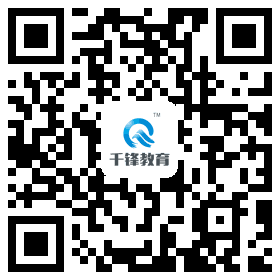
掃一掃快速進入
千鋒移動端頁面

掃碼匿名提建議
直達CEO信箱